คุณมีจอภาพที่กว้างและต้องการใช้ประโยชน์อย่างมีประสิทธิภาพขณะท่องเว็บด้วย Firefox หรือไม่? ตอนนี้คุณสามารถตั้งค่าหน้าต่างเบราว์เซอร์ของคุณในแบบที่คุณต้องการด้วยส่วนขยาย Split Browser
ตัวเลือก
เมื่อคุณติดตั้งส่วนขยายและรีสตาร์ท Firefox แล้วจุดเริ่มต้นที่ดีที่สุดคือการดูตัวเลือกต่างๆให้ดี ใน“ พื้นที่ทั่วไป” คุณสามารถเลือกค่ากำหนดที่คุณต้องการสำหรับการโฟกัสอัตโนมัติการเลื่อนแบบซิงโครนัสและลักษณะการทำงานของแท็บแยก
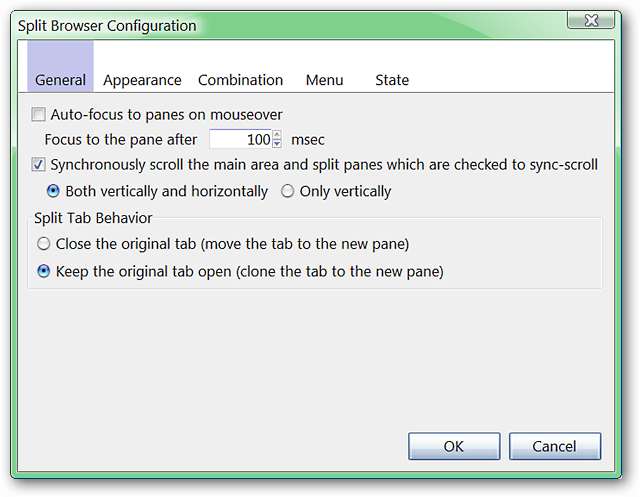
เลือกตัวเลือกที่คุณต้องการเปิดใช้งานสำหรับบานหน้าต่างแยกและตัวเลือกลักษณะที่คุณต้องการสำหรับปุ่มแยกใน“ พื้นที่ลักษณะที่ปรากฏ”
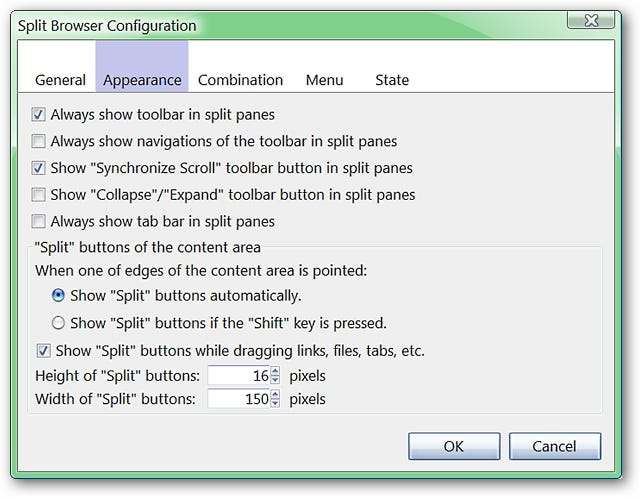
เลือกวิธีที่คุณต้องการจัดการกับผลการค้นหาใน "พื้นที่รวม"
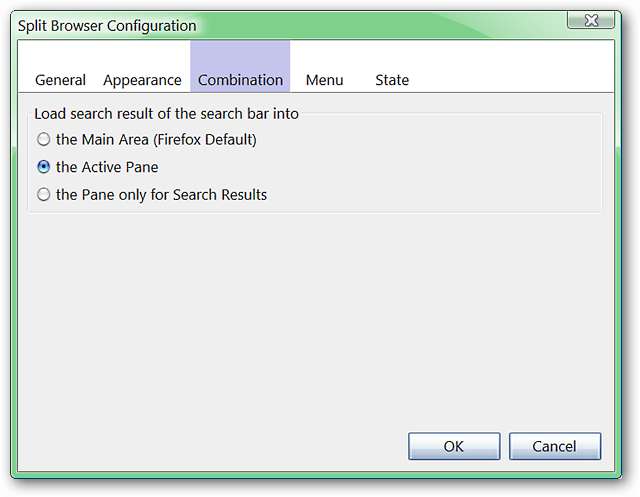
ใน“ พื้นที่เมนู” คุณมีตัวเลือกในการปิดใช้งาน“ เมนูแยก” สำหรับ“ แถบเมนู” และยังเลือกคำสั่งที่คุณต้องการรวมไว้ใน“ เมนูบริบท” ของคุณ
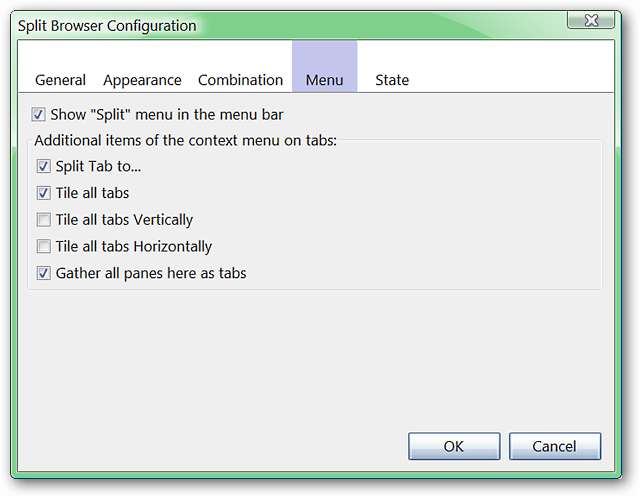
ตัดสินใจว่าคุณต้องการบันทึกสถานะ / การตั้งค่าของบานหน้าต่างแยกและจำนวนครั้งที่คุณต้องการให้เปิดขึ้นมาใหม่ใน "พื้นที่สถานะ" หรือไม่
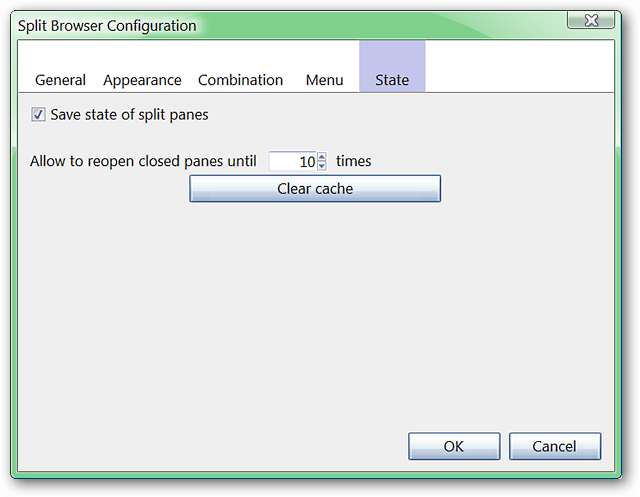
ปุ่มแถบเครื่องมือ
หากคุณต้องการเพิ่มปุ่มแถบเครื่องมือสำหรับส่วนขยายมีหกปุ่มที่คุณสามารถเลือกได้
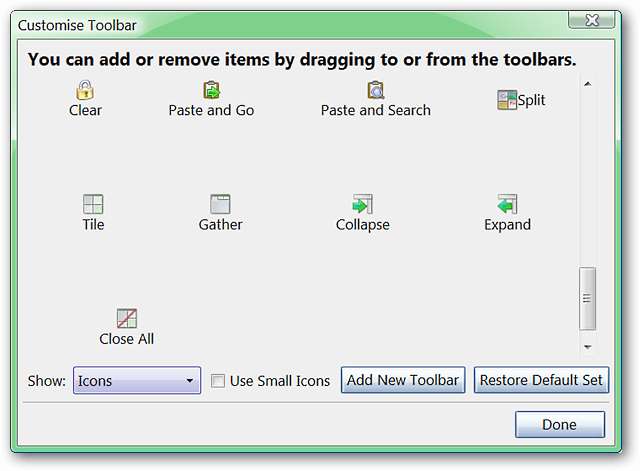
สำหรับวัตถุประสงค์ของเราเราเลือกที่จะใช้ "ปุ่มแถบเครื่องมือเบราว์เซอร์หลัก" นี่คือเมนูที่มีให้เมื่อคุณคลิก
คุณสามารถเข้าถึงเมนูเดียวกันได้โดยใช้“ เมนูแยก” ที่เป็นตัวเลือกใน“ แถบเมนู” เลือกสิ่งที่เหมาะกับความชอบส่วนตัวและการตั้งค่า UI ของคุณมากที่สุด
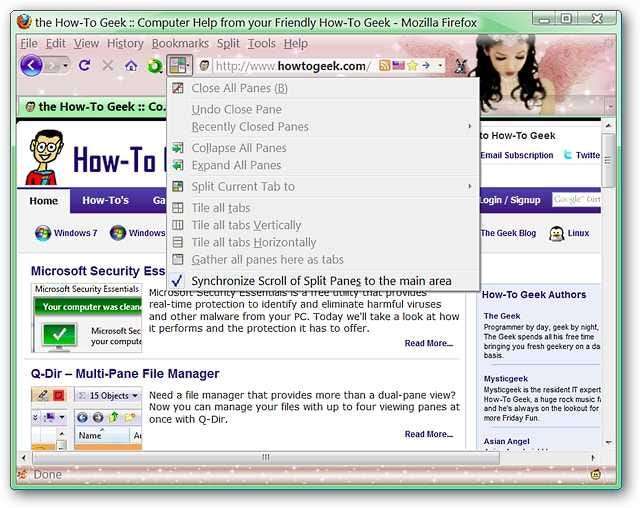
แยกเบราว์เซอร์ในการดำเนินการ
นี่คือลักษณะของ“ เมนูบริบท” เมื่อเปิดบานหน้าต่างเดียว…ได้เวลาเริ่มเปิดบานหน้าต่างพิเศษเหล่านั้นแล้ว!
หมายเหตุ: คุณสามารถปรับความกว้างและความสูงของบานหน้าต่างได้อย่างง่ายดายโดยใช้เมาส์ของคุณ
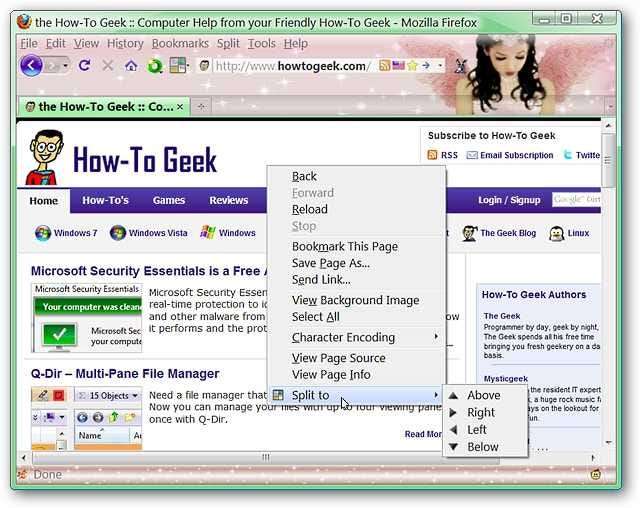
บานหน้าต่างสองบานเปิดและเพิ่มความดีในการอ่านเป็นสองเท่า!
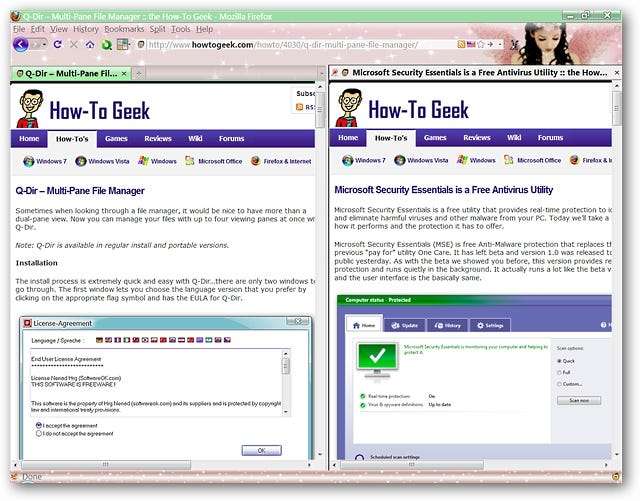
เมื่อคุณเปิดบานหน้าต่างอย่างน้อยสองบานคุณจะสังเกตเห็นเมนูย่อยใหม่ที่มีอยู่ใน "เมนูบริบท" ของคุณ
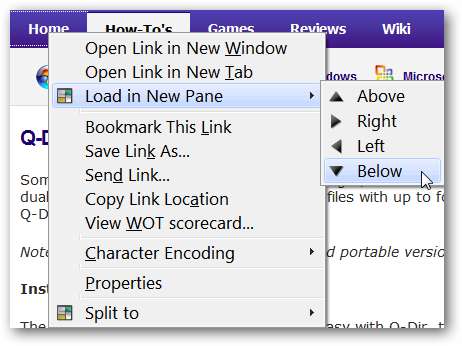
บทความทั้งหมดในหนึ่งวันเปิดในหน้าต่างเบราว์เซอร์เดียวกัน…ไม่เลวเลย
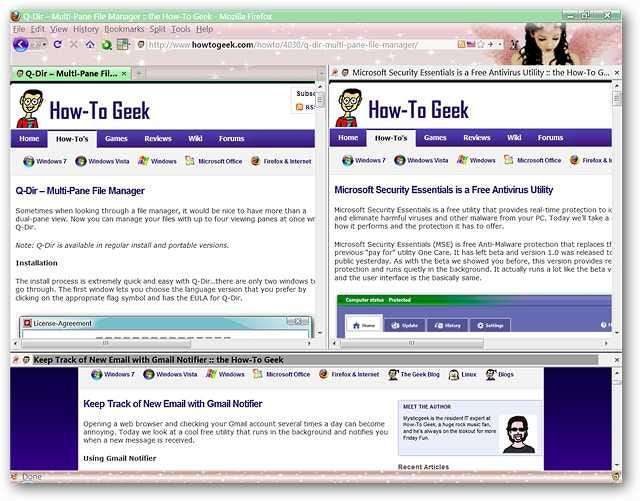
นี่ดูดีจริงๆ ... อ่านแบบเต็มความกว้างสำหรับทั้งสองบทความ
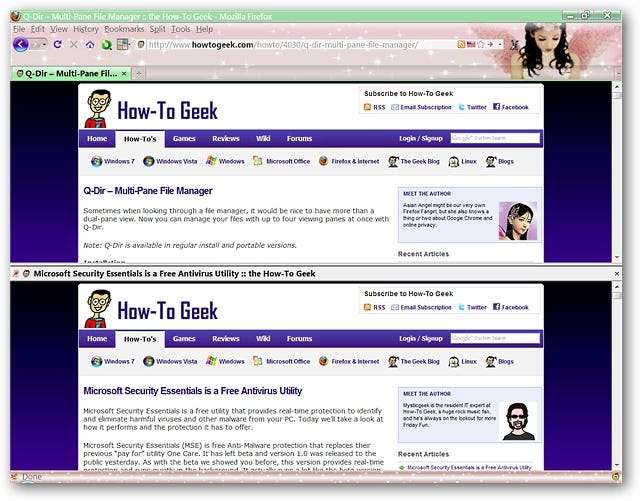
สรุป
หากคุณมีจอภาพขนาดกว้าง (หรือจอภาพ) และต้องการใช้ประโยชน์จากพื้นที่หน้าจอนั้นให้เกิดประโยชน์ส่วนขยายเบราว์เซอร์แยกก็คุ้มค่าที่จะดู
ลิงค์







